七彩色图片批量处理工具如何更改图片大小 七彩色图片批量处理工具裁剪图片使用教程
以下是关于如何使用七彩虹图片批量处理工具来改变图片尺寸的操作指南: 1. 打开七彩虹图片批量处理工具。 2. 点击“添加文件”或“添加目录”,将要修改尺寸的图片导入到软件中。 3. 在主界面下方选择“图像调整”选项卡。 4. 在弹出的窗口中设置新的宽度和高度值,并点击“确定”按钮。 5. 返回主界面,可以看到所有选中的图片都已经改变了尺寸。 注意:在进行图片尺寸调整时,请确保新设定的尺寸符合实际需求,并避免出现失真等问题。同时,在保存修改后的图片前最好先预览一下效果,以保证最终的效果满足要求。
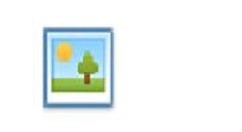
1、首先第一步我们打开软件之后,在软件界面上方找到图片裁剪这个功能图标,找到之后点击进入到图片裁剪功能界面中。
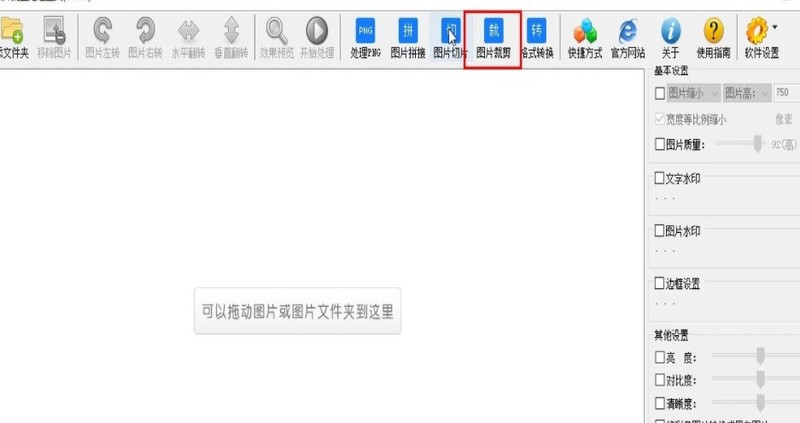
2、进入到这个图片裁剪功能界面之后,在这个界面中我们找到右上方的选择这个按钮,点击之后准备选择想要调整的图片文件。
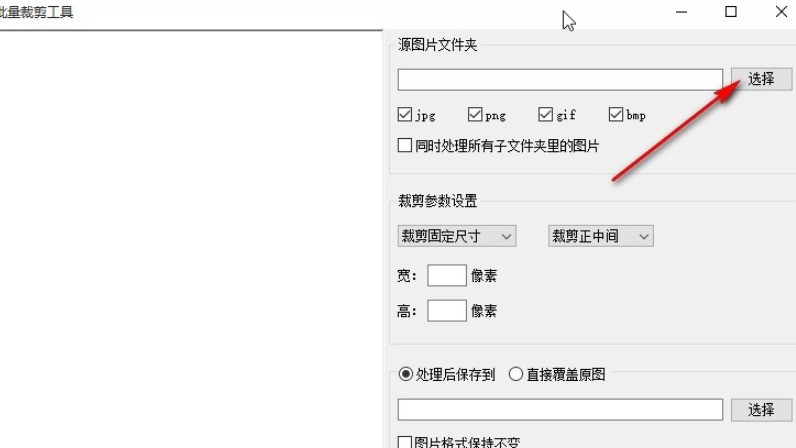
3、点击选择之后接下来就打开选择文件的界面了,我们选中图片文件之后点击右下角的确定按钮。

4、点击这个确定按钮之后选择好这个文件夹,然后我们勾选文件夹中想要处理的图片的格式,勾选的话就表示文件夹中该格式的图片会被处理。
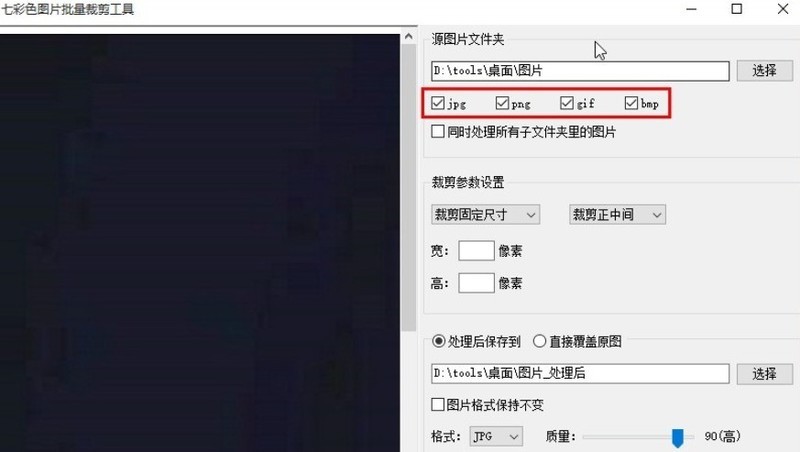
5、接下来我们就可以设置裁剪的参数了,点击打开左边的这个设置裁剪尺寸的下拉列表之后,根据自己的需求选择裁剪方式,然后在右边下拉列表选择裁剪的位置。
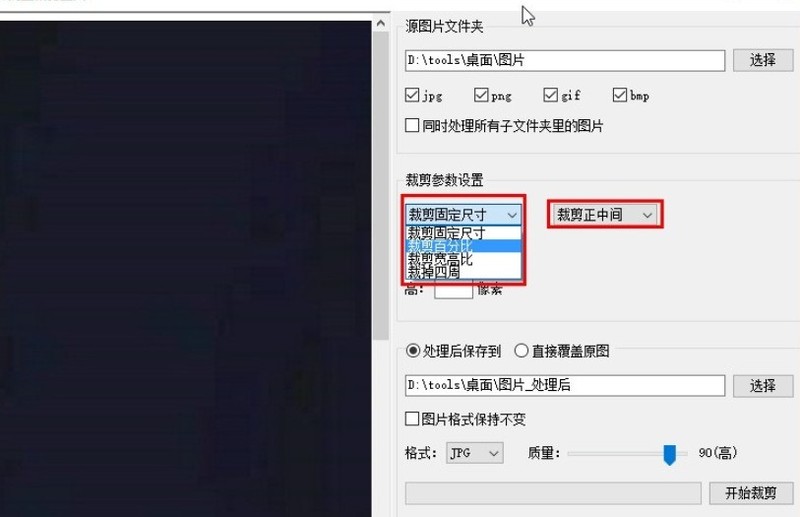
6、设置好裁剪的参数之后,直接输入想要裁剪的图片大小,宽和高的参数,输入之后点击右下方的选择按钮选择输出目录。
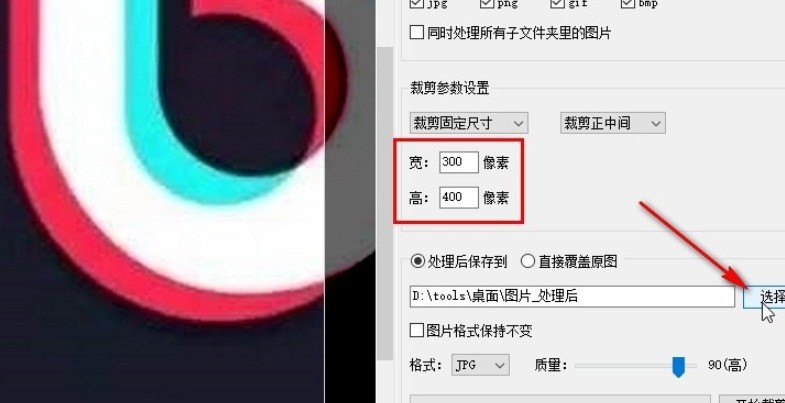
7、点击这个输出目录之后,我们在出现的选择目录界面中,选择好输出目录之后点击右下角的确定按钮即可。

8、最后设置好输出保存目录之后,点击选择好输出保存的格式和图片质量,设置完成之后点击右下角的开始裁剪按钮开始裁剪即可。
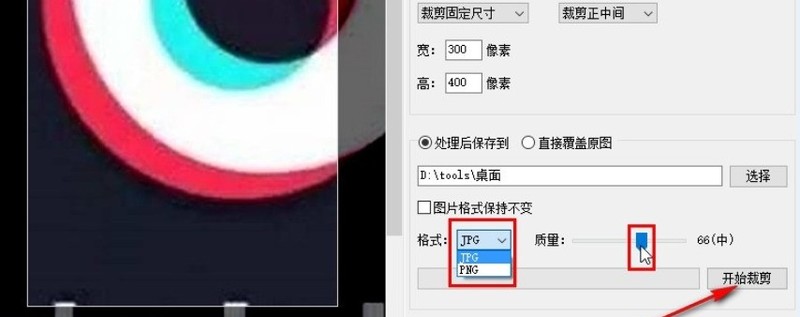
以上就是七彩色图片批量处理工具裁剪图片使用教程,更多精彩教程尽在ZOL下载!
文章标题:七彩色图片批量处理工具如何更改图片大小 七彩色图片批量处理工具裁剪图片使用教程
文章链接://www.hpwebtech.com/jiqiao/109341.html
为给用户提供更多有价值信息,ZOL下载站整理发布,如果有侵权请联系删除,转载请保留出处。
相关软件推荐
其他类似技巧
- 2024-02-29 09:39:59七彩色图片批量处理工具翻转图片功能在哪 七彩色图片批量处理工具翻转图片步骤介绍
- 2024-02-29 09:39:59七彩色图片批量处理工具如何更改图片大小 七彩色图片批量处理工具裁剪图片使用教程
- 2024-02-18 13:38:11七彩色图片批量处理工具如何翻转图片?七彩色图片批量处理工具翻转图片设置教程分享
- 2024-02-17 12:03:00七彩色图片批量处理工具怎么设置图片剪裁?七彩色图片批量处理工具图片剪裁设置方法介绍
七彩色图片批量处理工具软件简介
七彩色图片批量处理工具,批量处理图片很方便!主要功能:图片批量压缩、图片批量处理大小、图片批量裁剪、图片批量加水印、加边框、批量图片切片、批量拼接长图、图片批量格式转换、调整亮度、对比度和清晰度等,全部支持批量处理。支持处理的图片格式:JPG, PNG, BMP, 静态GIF, TIF, PSD, TBI。注意:图片处理后将... 详细介绍»









